Salah satu kesan sampingan negatif dari langganan mudah alih saya yang murah adalah bahawa saya hanya mempunyai 200 Megabait data mudah alih berkelajuan tinggi percuma sebulan selepas itu kelajuannya secara terhad dibatasi pada kelajuan seperti siput.
Walaupun aplikasi dan perangkat tampaknya menggunakan sambungan tanpa wayar bila tersedia, mereka tidak menghadapi masalah mentransfer data jika WiFi tidak diaktifkan tetapi data selular adalah.
Itu masalah seperti yang anda bayangkan dan semasa saya mengawasinya, ia tidak semudah yang didengar. Melumpuhkan data selular berfungsi dalam senario tersebut tetapi itu bermakna tidak ada aplikasi atau peranti yang menerima data pada masa itu.
Tidak apa-apa sebelum anda tidur misalnya tetapi mungkin tidak berfungsi pada waktu siang.
Salah satu pilihan yang telah saya gunakan untuk sementara waktu adalah dengan menyekat data aplikasi di rangkaian selular untuk aplikasi terpilih pada peranti Android saya.
Google memanggil sekatan data latar belakang aplikasi ini dan penting untuk diperhatikan bahawa ini menyekat aplikasi daripada menggunakan data hanya ketika mereka tidak berada di latar depan.
Aplikasi Facebook misalnya tidak akan memeriksa pesan baru atau kemas kini ketika dibatasi oleh pengaturan. Sebaik sahaja anda memuatkannya, ia akan menggunakan sambungan data untuk memeriksa dan memaparkan kemas kini.
Itu sebenarnya cara yang baik untuk melumpuhkan gangguan dan anda akan menerima lebih sedikit pemberitahuan setelah membuat perubahan tersebut.
Hadkan data latar belakang pada Android
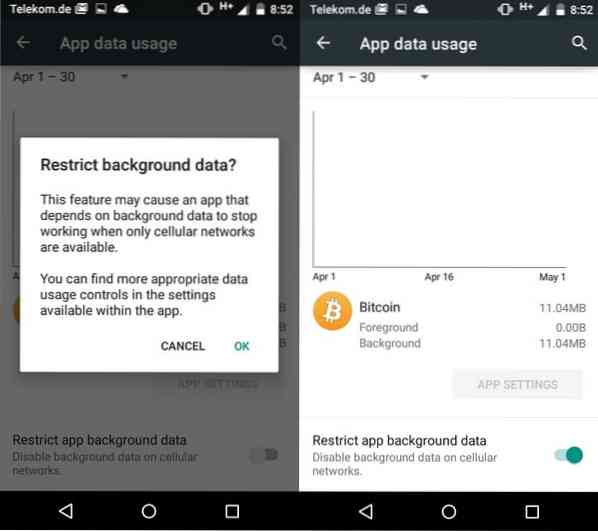
Cukup mudah untuk dikonfigurasi untuk setiap aplikasi. Namun tidak ada pilihan untuk mengaktifkannya untuk semua aplikasi pada perangkat.
Kemas kini: Ternyata anda juga dapat mematikan data latar untuk semua aplikasi sekaligus. Untuk melakukannya ketuk menu semasa di halaman Penggunaan Data dan pilih hadkan data latar belakang dari menu konteks untuk melakukannya.
- Buka Tetapan pada peranti anda.
- Cari pilihan Penggunaan Data dalam tetapan dan ketuk padanya.
- Di sana anda dapati maklumat mengenai penggunaan data bulan ini, pilihan untuk mengaktifkan atau menonaktifkan data selular, dan untuk menetapkan had bulanan.
- Sekiranya anda menatal ke bawah pada halaman tersebut, aplikasi dan penggunaan datanya akan disenaraikan.
- Ketuk aplikasi yang ingin anda batasi dan gerakkan slaid di bawah "hadkan data latar belakang aplikasi" di halaman yang terbuka di sebelah kanan untuk mengaktifkan sekatan.
- Ulangi proses untuk aplikasi lain yang anda mahu hadkan juga.
Jelas sekali, anda mungkin tidak mahu melakukan ini untuk aplikasi yang anda percayai. Sekiranya anda ingin menerima pemberitahuan e-mel atau mesej baru, maka anda tidak boleh menyekat aplikasi ini kerana anda akan berhenti menerimanya sebaliknya.
Sekarang awak: Ada petua lain? Jangan ragu untuk berkongsi di bahagian komen di bawah.
 Phenquestions
Phenquestions


